- カラオケEnglish 先生サポート
- 操作について
- 年次更新(クラス替え)
- 年次更新(クラス替え)
年次更新(クラス替え)
【卒業生】3月末にIDが自動削除されます。
【進級した児童・生徒】クラスとコースの変更を教室で一斉に行ってください。
【新たに活用する学年の児童・生徒】新たなIDがREKIDS社より届きます。配布してください。
目次
1. 【児童・生徒が操作】コースの変更をする
↑ コース変更の手順を動画で見てみましょう。

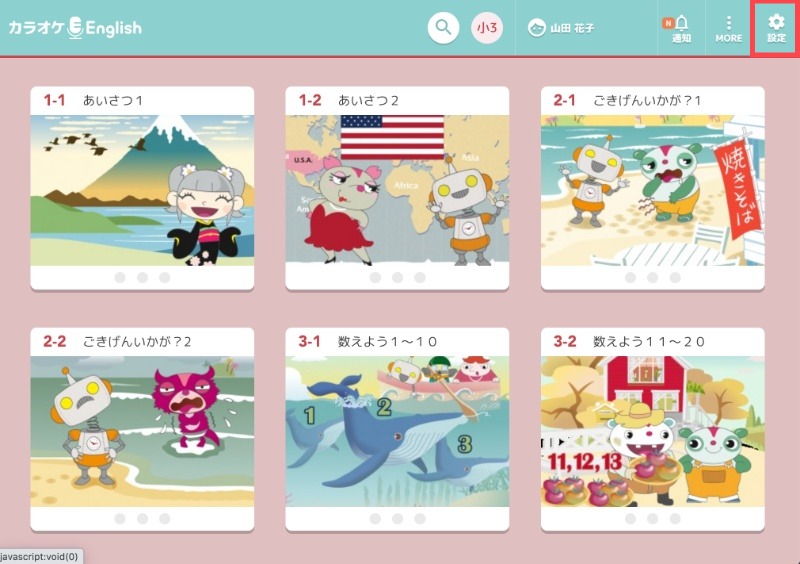
1)トップページの「設定」を開きます。

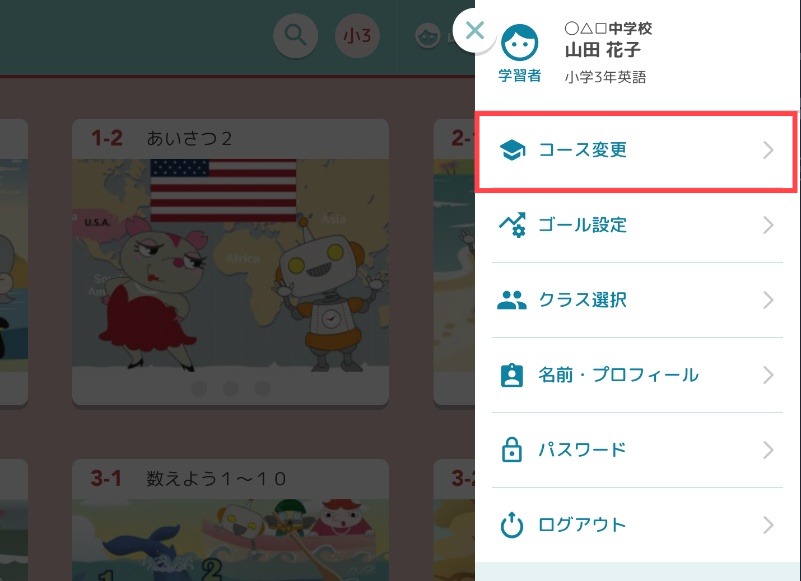
2)「コース変更」を選択します。

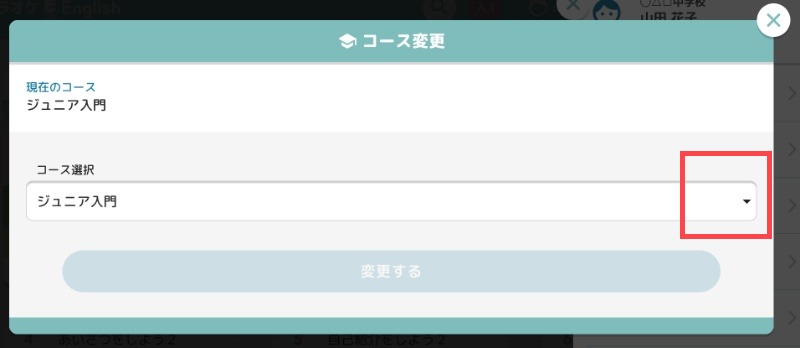
3)コース選択の▼を押して、新しいコースを探します。

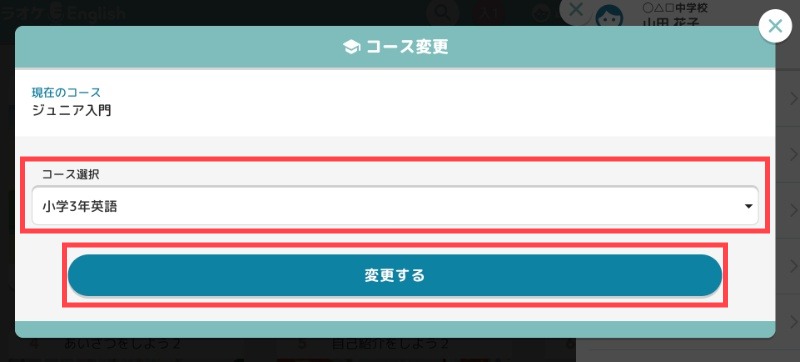
4)新しいコースを選んだら、
「変更する」を押します。

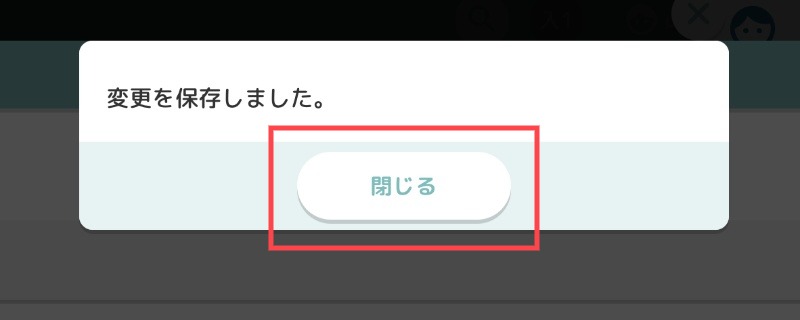
5)最後に「閉じる」を押すと、
コース変更は完了です。
2. 【児童・生徒が操作】クラスの変更をする
↑ クラス変更の手順を動画で見てみましょう。

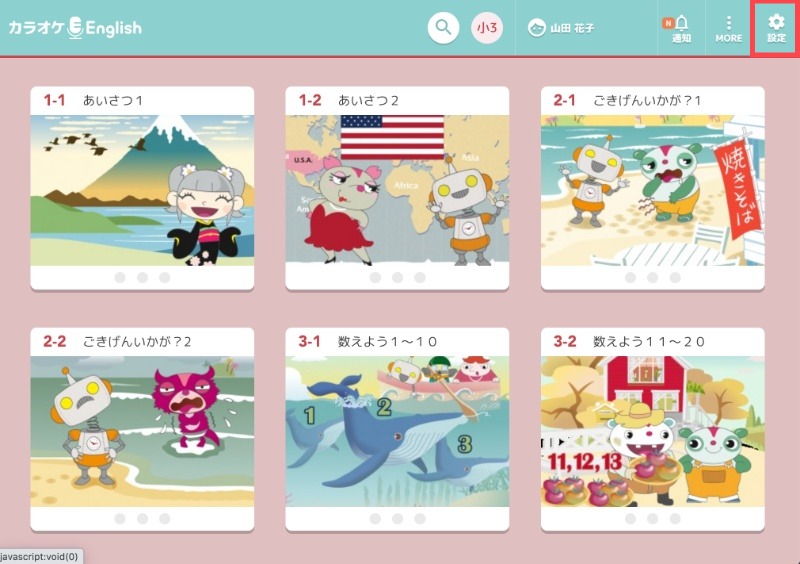
1)トップページの「設定」を開きます。

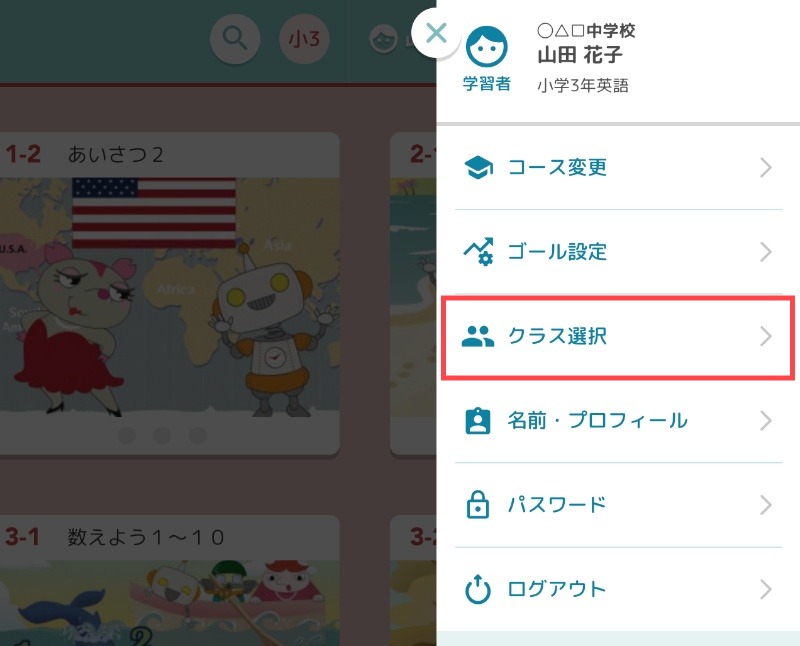
2)「クラス選択」を押します。

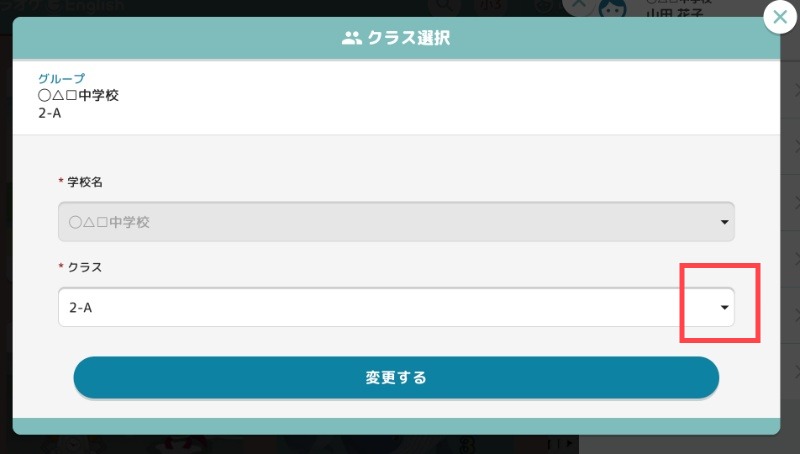
3)クラスの▼を押して、新しいクラスを探します。

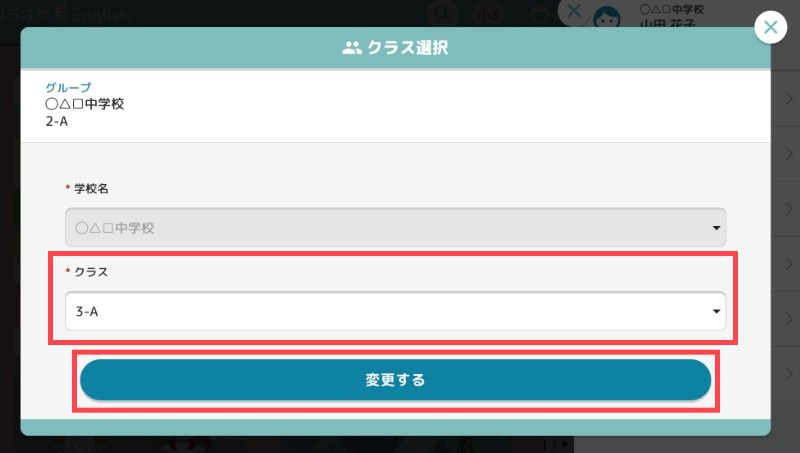
4)新しいクラスを選んだら、
「変更する」を押します。

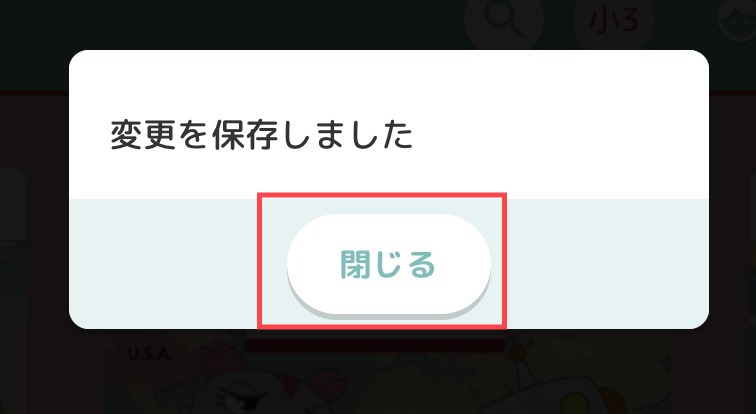
5)最後に「閉じる」を押すと、
新しいクラスへの変更は完了です。
これで新しいクラス名簿が自動作成されます。
3. 【先生が操作】新しい名簿を確認する
↑ 新しい名簿への手順を動画で見てみましょう。

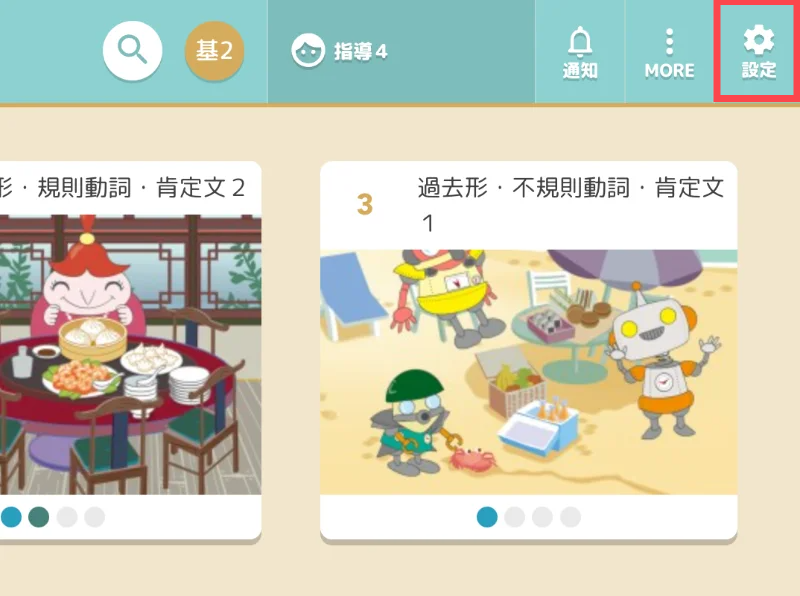
1)トップページの「設定」を開きます。

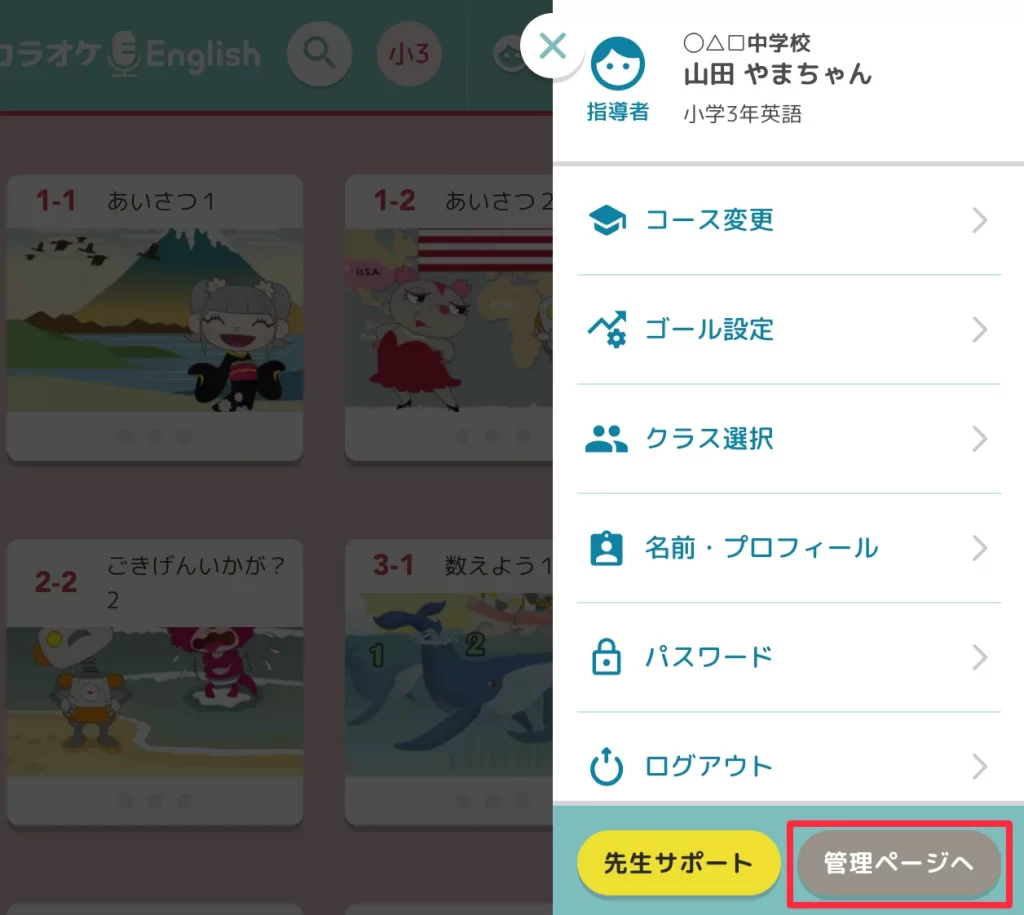
2)「管理ページへ」を押します。

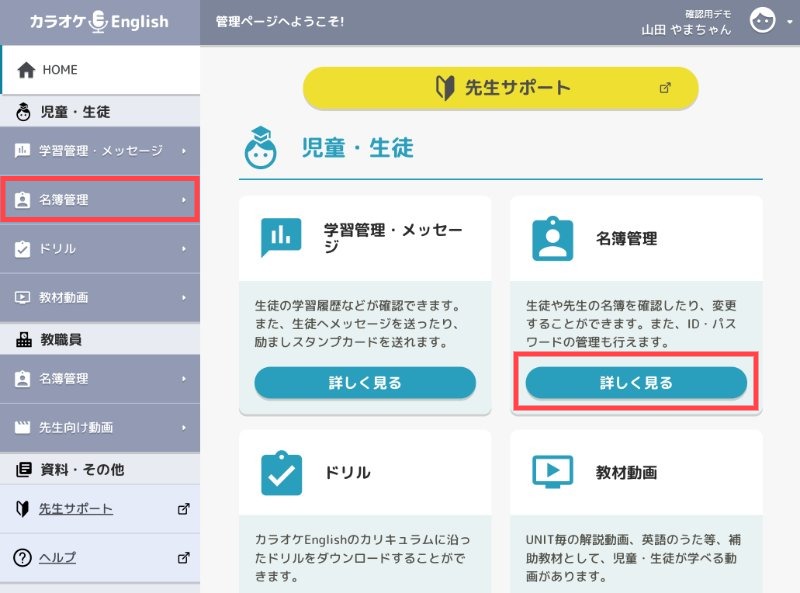
3)児童・生徒の「名簿管理」を開きます。

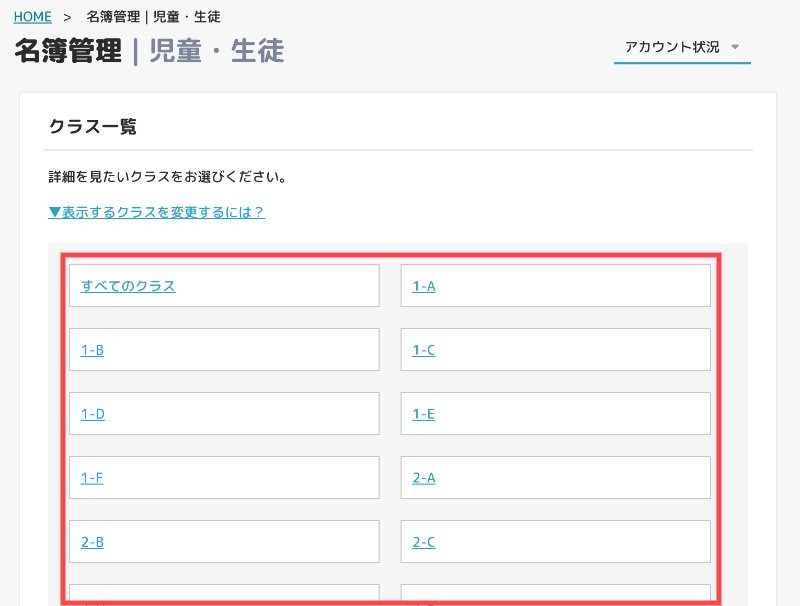
4)クラスを選択し、新しいクラス名簿を表示します。
所属する児童・生徒の名前を確認します。
4. 【先生が操作】違うクラスに登録した児童・生徒のクラスを変更する
↑ クラス変更の手順を動画で見てみましょう。

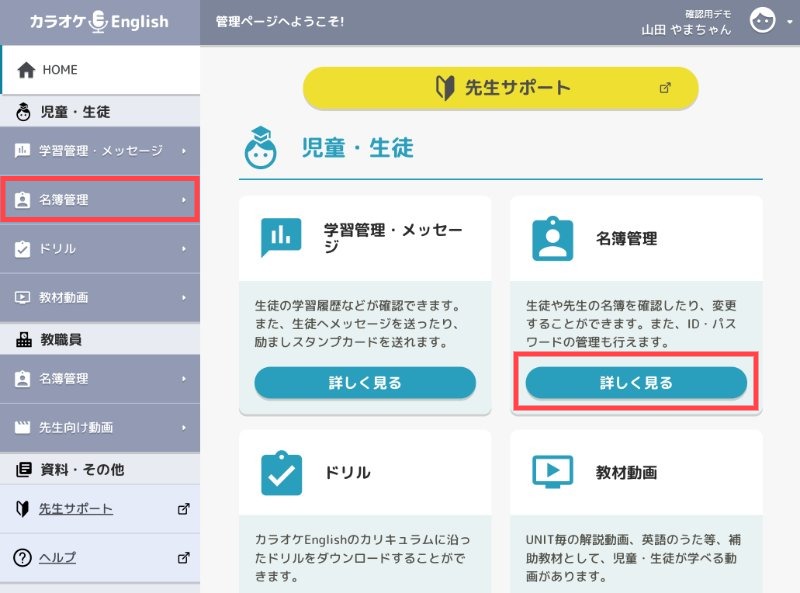
1)児童・生徒の「名簿管理」を開きます。

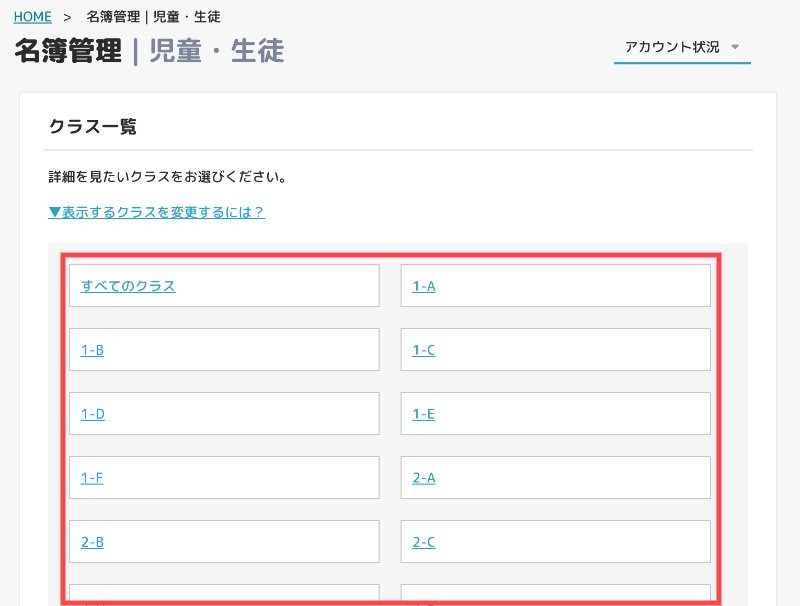
2)クラスを選択します。

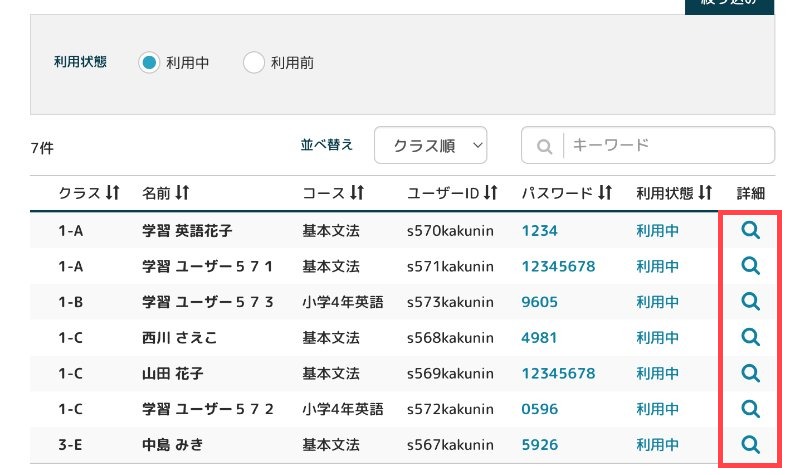
3)確認したい児童・生徒の🔍マークを押します。

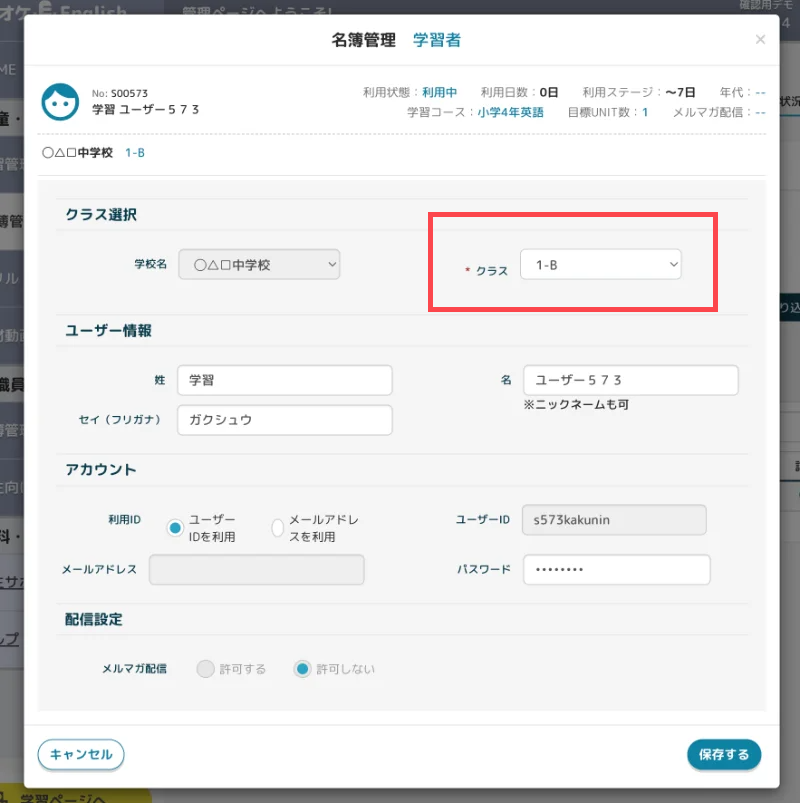
4)クラスが違っている場合は変更します。

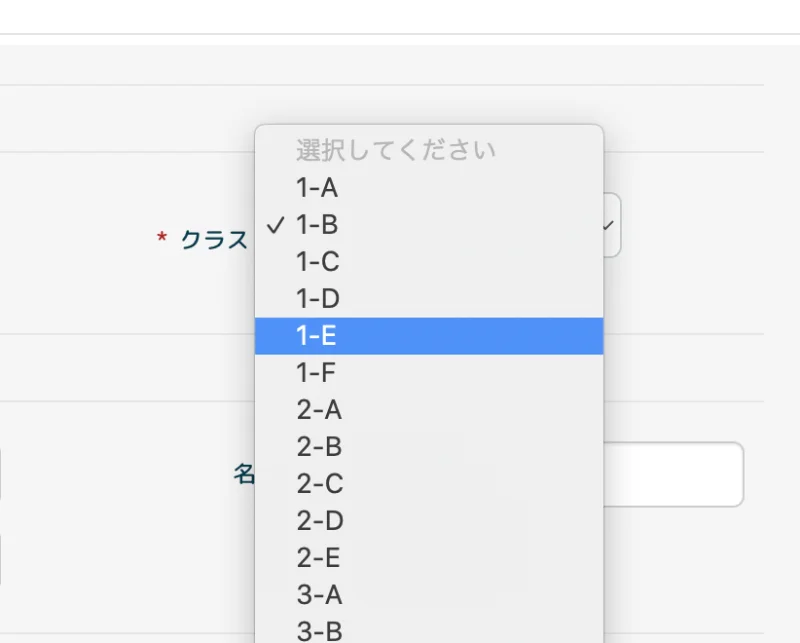
5)正しいクラスを選択をします。

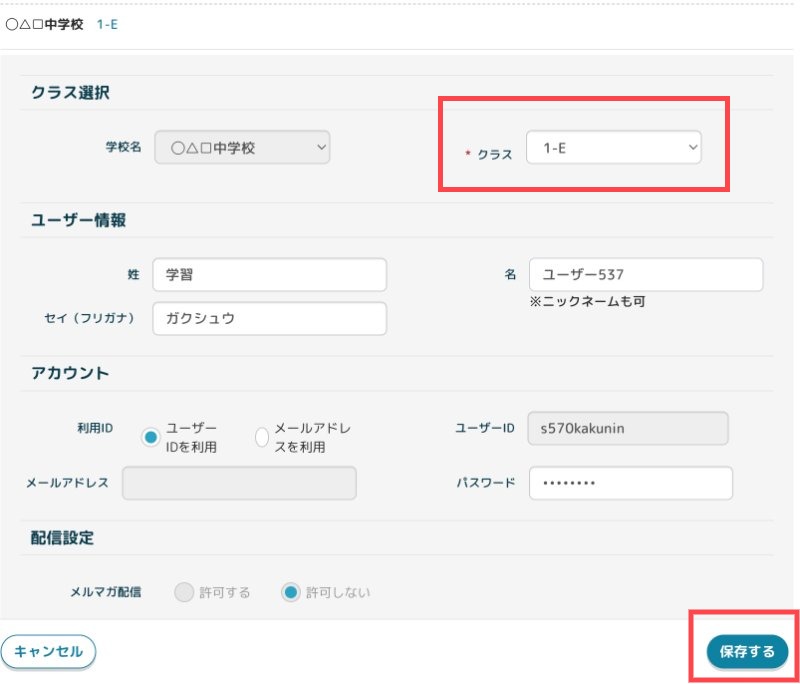
6)正しいクラスに変更されたことを確認して
「保存する」を押せば完了です。
5. 【先生が操作】名簿をダウンロードする
名簿をダウンロードする
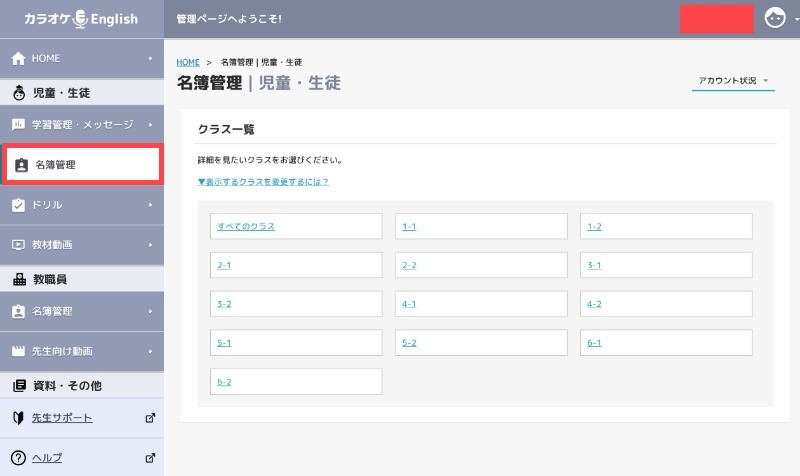
1)児童・生徒の「名簿管理」を開きます。

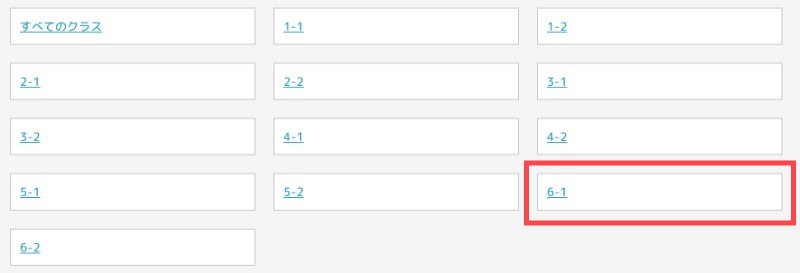
2)ダウンロードするクラスを選びます。

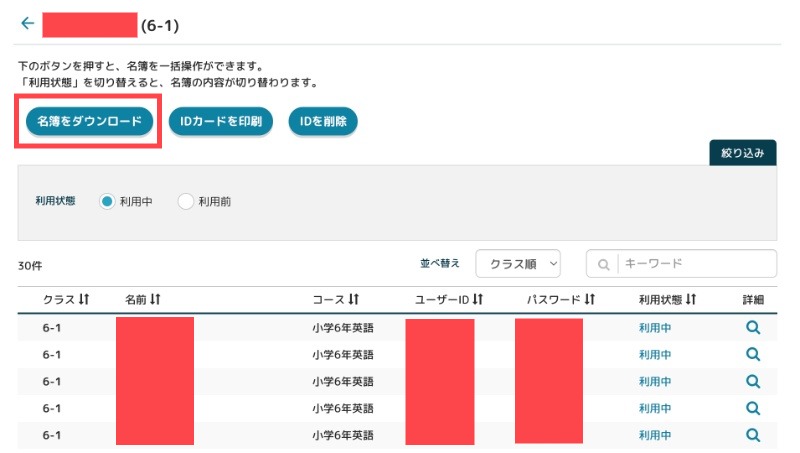
3)「名簿をダウンロード」を選択します。

4)ダウンロードが開始されます。
6. 新たに利用する新3年生にIDカードを配る
新たなIDカードが届いたら、児童・生徒に配布の上、
下記ページを参考に初期設定を行ってください。

